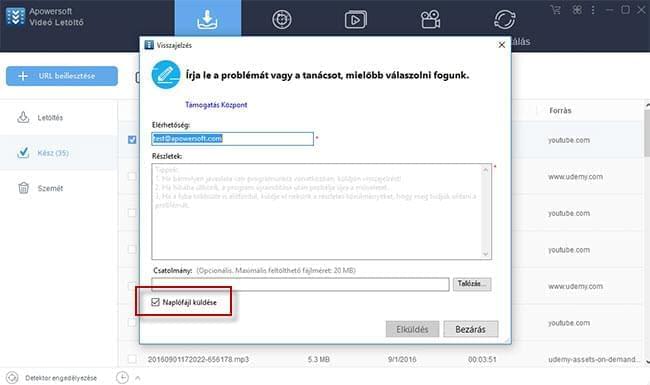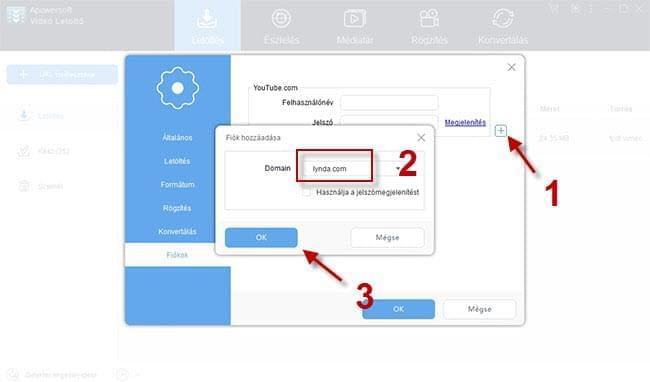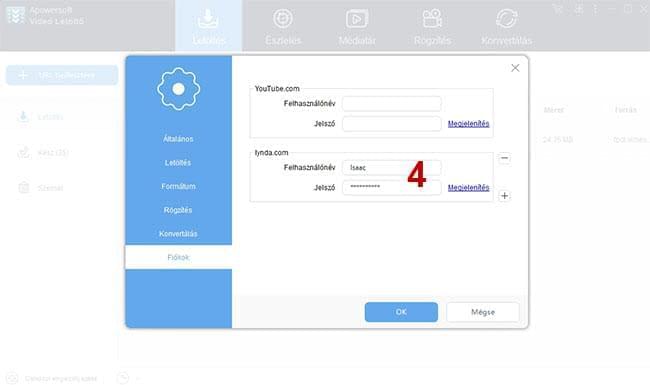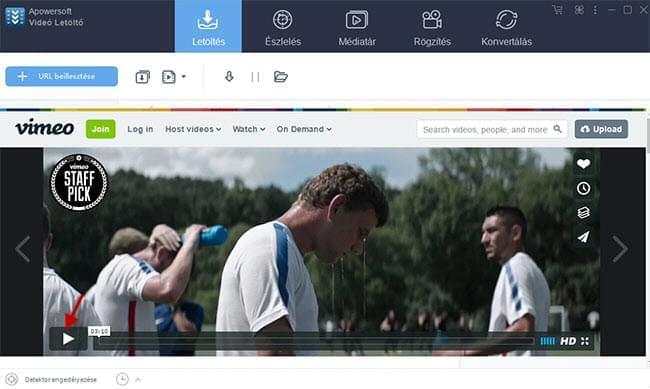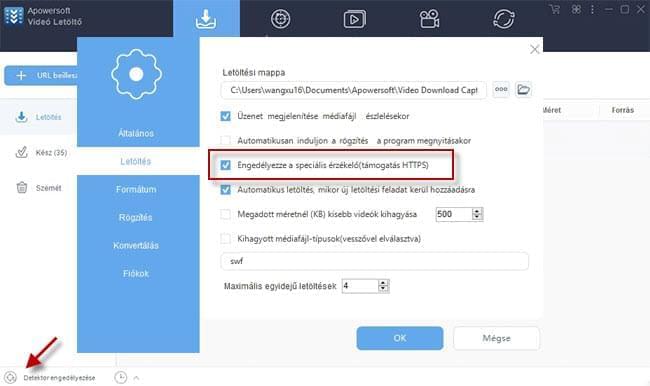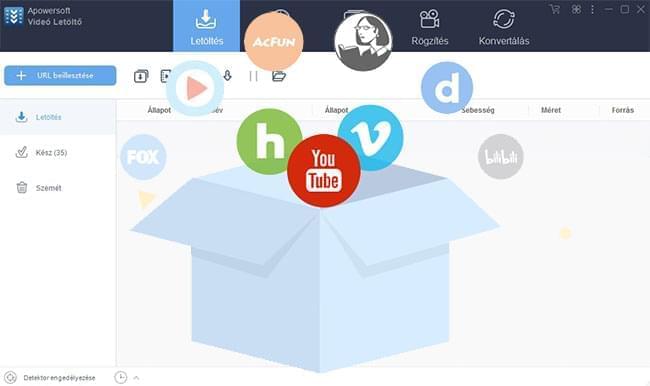
A világszerte több mint félmillió elégedett felhasználót magáénak tudható Videó letöltő egy teljes körű videó letöltő szoftver. Nagyjából 1000 videómegosztót támogat, többek között a YouTube, Vimeo, Dailymotion, Lynda, Vevo és Udemy oldalakat. A szoftvert az teszi igazán kiválóvá, hogy az RTMP, HTTP, HTTPS, FTP és más, titkosított adatfolyam-protokollokat is támogatja, valamint számos hasznos egyéb eszközt nyújt, például videókonvertálót, képernyőrögzítőt és hangszerkesztőt is. A szoftver használatát az alábbi részletes útmutatóból ismerheti meg.
Videó letöltő GYIK
A legújabb változat telepítése
A program letölthet kooperatív partnereinktől, például a Download.com, a Filehippo.com és a Softonic.com weboldalakról, de ha a legújabb verziót keresi, érdemes honlapunkat választania. A letöltést azonnal elindíthatja az alábbi gombra kattintva is.
Regisztráció
Ha még nem vásárolta meg és regisztrálta szoftverünket, akkor a Videó letöltő próbaváltozatát használja.
i
Ha megvásárolta a szoftvert, ellenőrizze e-mailjeit. Regisztrációs kódot tartalmazó e-mailt küldünk.
ii
Indítsa el a programot. Kattintson a jobb felső sarokban lévő harmadik, majd a “Regisztráció” gombra.
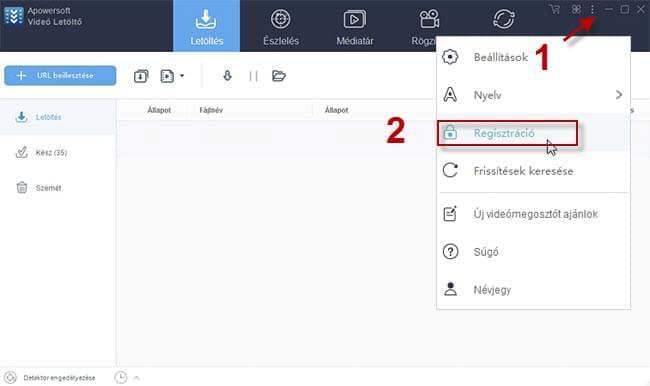
iii
Adja meg e-mail címét és licenckódját, majd kattintson a “Regisztráció” gombra. Ezt követően aktiválódik a program teljes változata, és korlátozások nélkül hozzáférhet minden funkciójához.
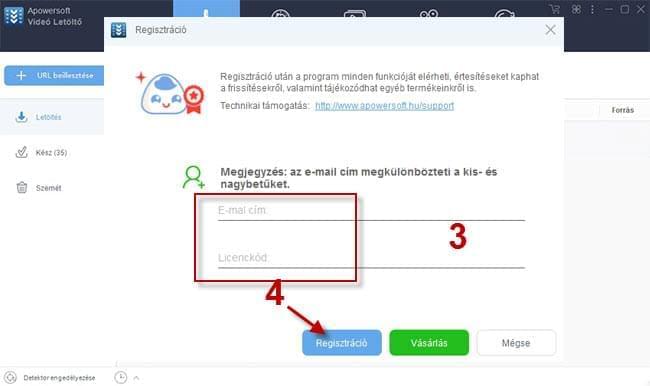
A program beállítása
Általános
Ez a rész többnyire olyan beállításokat tartalmaz, amelyek lerövidítik a későbbi kezeléshez szükséges időt. A beállításokat meghagyhatja alapértelmezett értékeiken, de igényei szerint módosíthatja is őket.
Letöltés
Ezek a beállítások már tökéletesen megfelelnek a legtöbb felhasználó igényeinek, de módosíthatja őket, ha szükségesnek érzi. Megváltoztathatja például a letöltéseket tároló mappát. A legjobb teljesítmény érdekében a “Maximális egyidejű letöltések” beállítást 1 és 50 között adja meg.
Formátum
Szoftverünk minden igényhez biztosít videó- és audióformátumokat. A videó formátumát és részletességét már előre beállíthatja. A hangsávok esetében előre csak az MP3 és az AAC formátumok közül választhat, de ez valójában elegendő választék. Mindazonáltal letöltés után a “Konvertálás” funkció segítségével további formátumok közül is választhat.
Fiókok
Fiókokat használva fizetős vagy privát videókat is letölthet például a Lynda, Vimeo, Udemy és fc2 oldalakról. Ha például fizetős Lynda videókat szeretne letölteni, a következő lépéseket kövesse:
- A Fiókok menüben kattintson a plusz ikonra, válassza ki a listáról a Lynda elemet, majd kattintson az “OK” gombra.
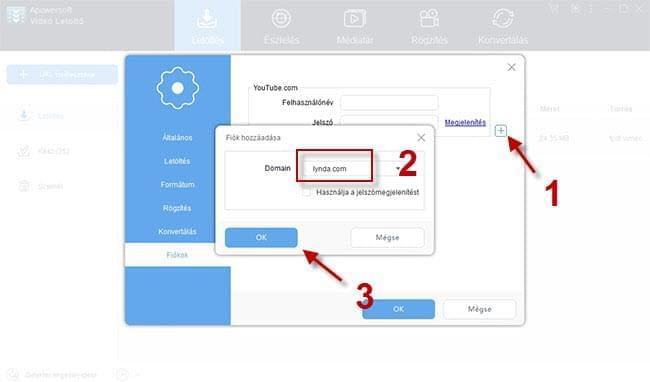
- Töltse ki a megfelelő szövegdobozokat Lynda-felhasználónevével és -jelszavával, majd kattintson az “OK” gombra.
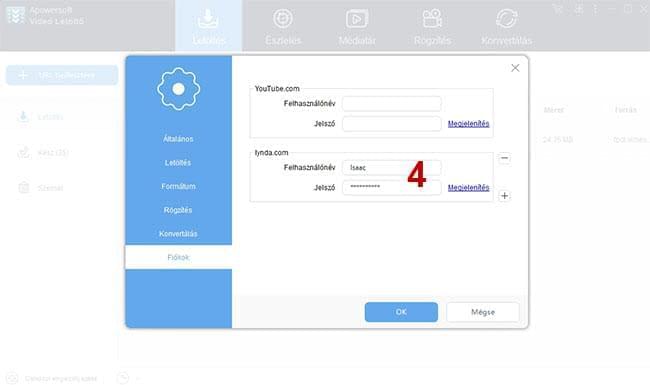
- A letöltéshez másolja be a Lynda videó URL-jét a Videó letöltőbe.
Tippek:
- A Lynda fizető felhasználójának kell lennie. Ellenkező esetben nem tölthet le Lynda videókat.
- A Vimeo privát videóinak letöltéséhez csak tegyen pipát a “Használja a jelszómegjelenítést” mezőbe a Vimeo-fiók hozzáadásakor.
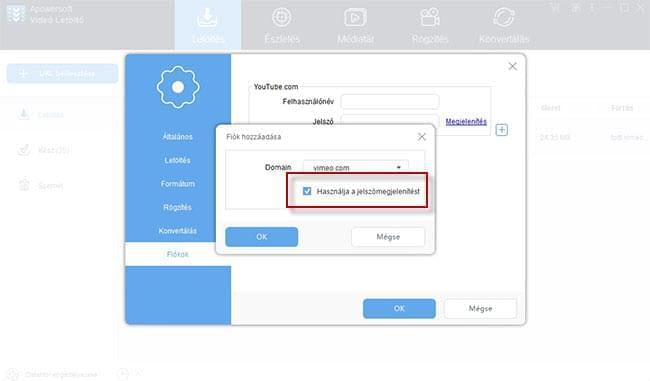
Videók letöltése
Szoftverünket három különböző letöltési módszer teszi igazán kiváló alkalmazássá.
1. módszer: Videók URL-jének közvetlen beillesztése
Nagyon egyszerűen tölthet le videókat a YouTube, Vevo, Dailymotion és más videómegosztókról. Csak illessze be a videók hivatkozását a Videó letöltő be.
2. módszer: Belső azonosítás – Videólejátszás az “Észlelés” lapon
Az “Észlelés” lapon található Chrome-bővítmény automatikusan kielemzi az éppen lejátszott videókat. Azonosítja az RTMP, HTTP, HTTPS és más protokollokat, így a valódi videófájlt töltheti le. Elérhetők Internet Explorerhez, Firefoxhoz, Safarihoz, iOS-hez és Androidhoz való modulok is. Ezek között váltva még több videót tölthet le.
- Másolja be a video URL-jét az “Észlelés” lap keresősorába.
- Indítsa el a videót az Enter billentyűvel.
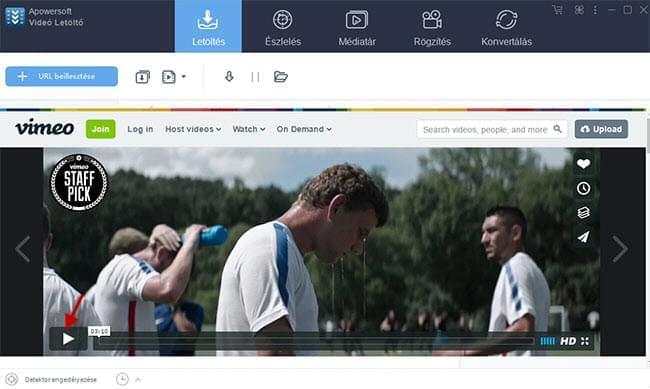
- A szoftver azonosítja a videófájlt, és hozzáadja a “Letöltés” listához.
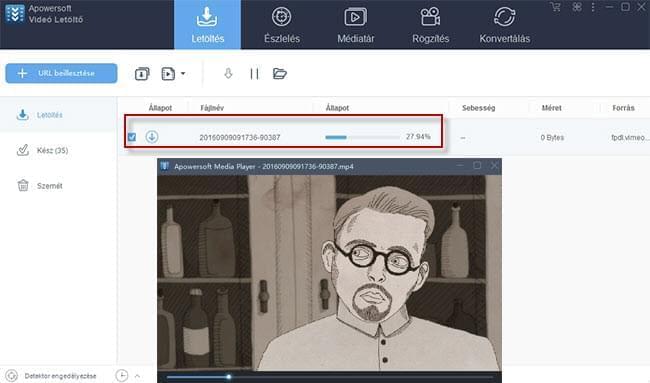
3. módszer: Külső észlelés – Videólejátszás böngészőben
Előfordulhat, hogy nem szeretne hivatkozásokat másolni. Szerencsére a szoftver intelligensen azonosítja a lejátszott videókat többek között a Chrome, a Firefox és az Internet Explorer böngészőkben is.
- Nyissa meg a “Beállítások” > “Letöltés” menüt, majd tegyen pipát az “Speciális érzékelő engedélyezése (HTTPS-támogatás)” opció elé.
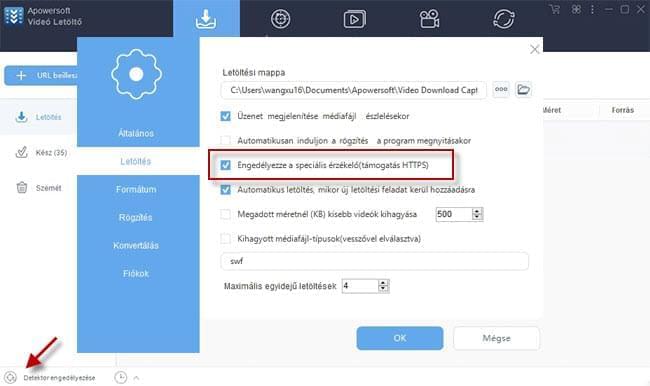
- Kattintson a felület “Detektor engedélyezése” lehetőségére.
- Indítsa el a videót egy böngészőben. A jobb alsó sarokban megjelenő felugró ablak tájékoztatja, hogy a szoftver azonosította a videót. Ekkor már ellenőrizheti a fájlt a “Letöltés” menüben.

Lejátszási lista letöltése YouTube-ról
Ennek a funkciónak köszönhetően mindössze néhány kattintással tölthet le több száz, akár több ezer videót.
i
Nyissa meg a YouTube-csatornát böngészőjében.
ii
A csatorna videólistáinak megtekintéséhez kattintson a “Lejátszási listák” gombra.
iii
Másolja be a lejátszási lista URL-jét a szoftver keresőmezőjébe.
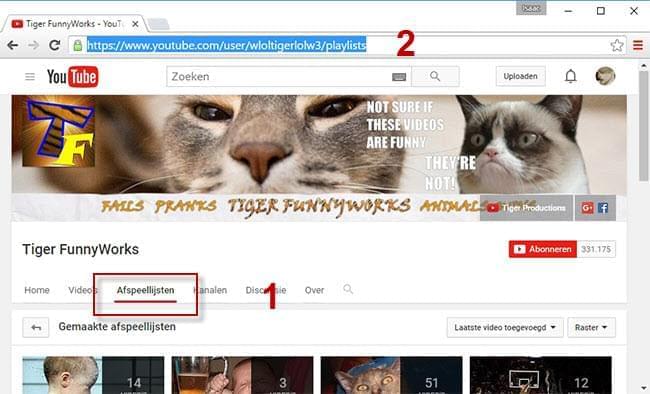
iv
Illessze be az URL-t a Videó letöltőbe, majd válassza ki a videókat a felugró ablakban. A “Hozzáadás a letöltéshez” gombra kattintva rákerülnek a “Letöltés” listára.
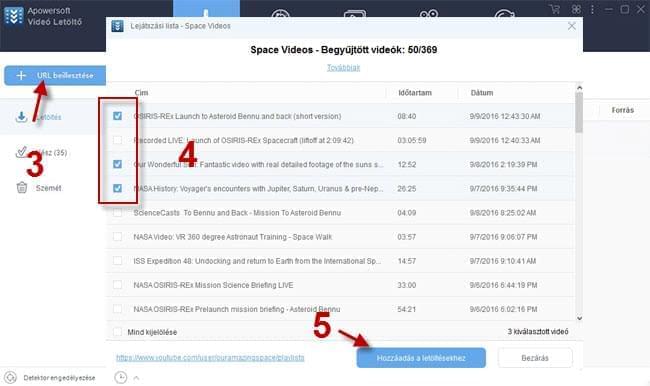
Hangsávok letöltése
A legújabb verzióval már közvetlenül hangsávokat is letölthet a weboldalakról, nem szükséges videókat konvertálnia.
i
Navigáljon a “Beállítások” > “Formátum” > “Audió” beállításhoz, és váltsa az MP3 formátumot AAC-re.
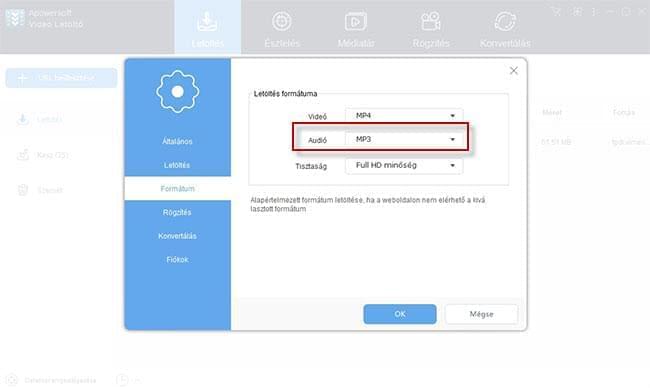
ii
A felületen válassza az “Audió” típust.
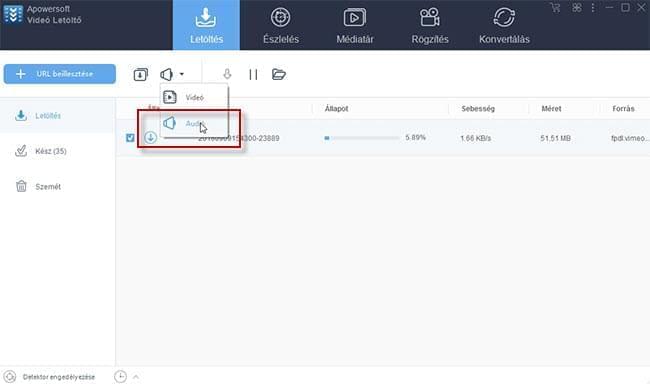
iii
Másolja ki a hivatkozást a videómegosztóról (pl. YouTube-ról, Vevóról).
iv
Másolja be a programba, a fájl pillanatok alatt letöltődik.
A letöltés után akár mobileszközére is továbbíthatja a fájlt, hogy bárhol meghallgathassa.
Letöltési hibák megoldása
Mindennel akadhatnak problémák, így szoftverünket használva is találkozhat olyan letöltéssel, amely nem fejeződik be megfelelően.
A. Beillesztési és letöltési hiba
Bemásolt egy URL-t a programba. A program észleli a videót és látszólag a letöltést is megkezdi. Néhány másodperc után azonban piros felkiáltójelet tartalmazó kör jelenik meg. Ez azt jelenti, hogy a letöltés sikertelen. A legtöbb esetben ezt az okozza, hogy a videómegosztó weboldal megváltozott. Ezek a weboldalak gyakran változtatják a titkosítási módszert, hogy megakadályozzák a videók letöltését. A probléma megoldásához az “Észlelés” lapot használja. Indítsa el a videót az “Észlelés” lapon, hátha így működik a letöltés. Emellett arra kérjük, hogy küldjön nekünk e-mailt. Amint lehet, orvosoljuk a problémát, hogy újra letölthessen a weboldalról.
B. Észlelési és letöltési hiba
A szoftver azonosítja a videófájlt és hozzákezd a letöltéshez. Néhány pillanat múlva letölti a feladat egy részét, de piros szünet ikont vagy felkiáltójelet ábrázoló kör ikont megjelenítve leáll. Ezt a problémát általában a felhasználó hálózata okozza. Ellenőrizze, hogy internetkapcsolata stabil-e, majd kattintson a “Letöltés indítása” gombra. Ha a szoftver nem képes azonosítani a videót, küldjön nekünk e-mailt, hogy segíthessünk a probléma megoldásában.
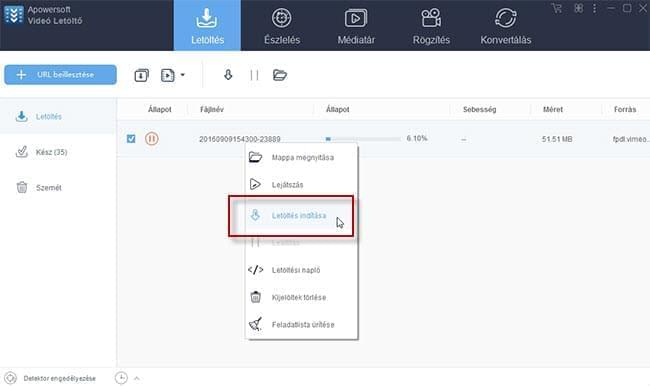
Médiatár
A beépített médiatárban számos videót talál, három csoportra bontva: “Friss”, “Ajánl” és “Népszerű”. A keresősávval pedig további videókat fedezhet fel. Lejátszhatja őket közvetlenül a Médiatárban is, de a jobb felső sarokban lévő “Letöltés” gombra kattintva le is mentheti őket.
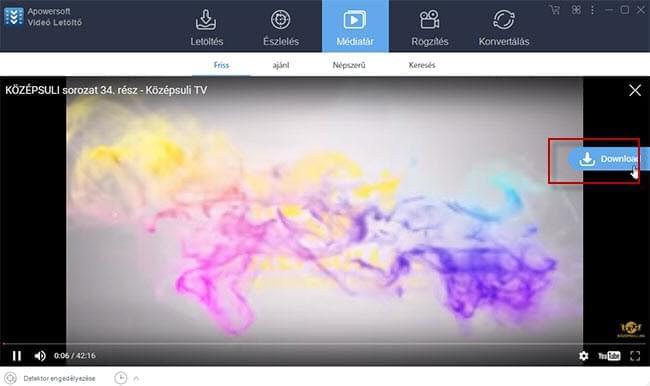
Rögzítés és konvertálás
A rögzítő segítségével bármilyen képernyős tevékenységet rögzíthet, valamint a webkamera által közvetített képet is. Ide kattintva részletes útmutatót talál a Képernyő Felvevő Pro. A konvertálóval szinte bármilyen népszerű formátumba átkonvertálhatja videó- és hangfájljait. Ide kattintva részletes útmutatót talál a Videókonverter Stúdió. Mindkét útmutató egyszerű, követhető lépéseket tartalmaz, könnyedén meg fogja tanulni őket.
Hangszerkesztés
Ezzel a funkcióval szerkesztheti a számítógépen tárolt fájlokat.
i
Kattintson a jobb felső sarok második gombjára a Hangszerkesztő betöltéséhez.
ii
A bal egérgombot nyomva tartva és a kurzort elhúzva válassza ki a hangsáv valamely szakaszát. A kezdő- és végpontok idejét akár kézzel is megadhatja.
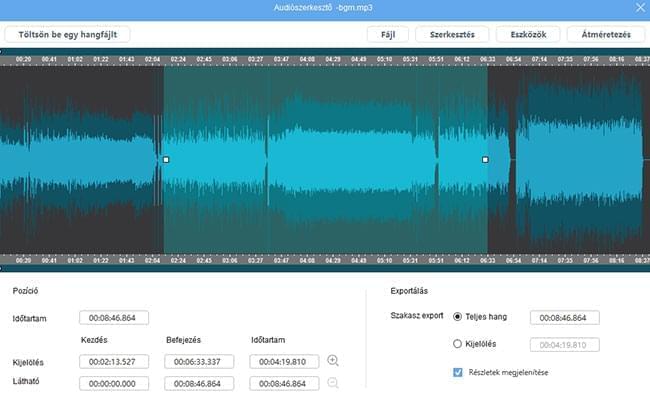
Letöltött videó- és hangfájlok átvitele iTunes-ba
A videó- és a hangfájlok letöltése után lehetősége van azokat iPhone vagy iPad készülékére továbbítani. A funkció segítségével könnyedén importálhatja a fájlokat az iTunes-ba, ezután pedig szinkronizálhatja őket iOS-készülékeivel. A funkció használatához telepítenie kell a legújabb iTunes-t számítógépére.
i
Kattintson jobb gombbal a letöltött fájlra.
ii
Válassza a “Hozzáadás” > “Hozzáadás az iTunes-hoz” lehetőséget.
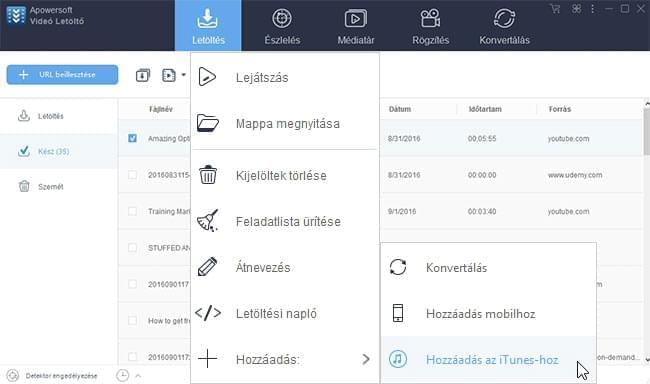
iii
Kattintson a “Start” gombra, ekkor a fájl bekerül az iTunes-ba.
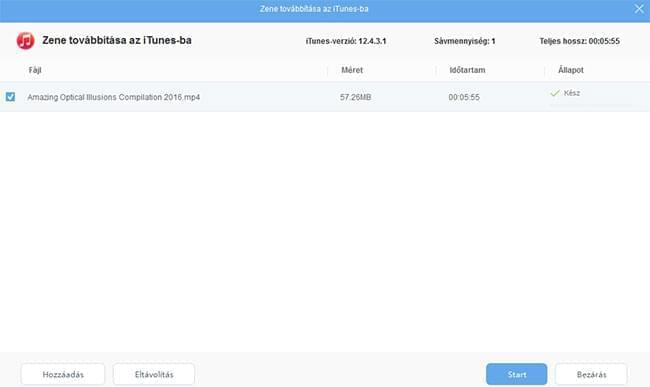
Hálózati problémák megoldása
Előfordulhat, hogy nem tud csatlakozni az internethez, ha engedélyezi az Észlelőt (speciális). Ahhoz, hogy több videót észlelhessen, a funkció olyan elemet telepít a rendszerbe, amely módosítja a hálózat beállításait. Ha nincs szüksége az észlelőre, inkább tiltsa le, majd végezzen el egy egyszerű beállítást böngészőjében (például a Chrome-ban).
i
Nyissa meg a Chrome-ot, majd lépjen a “Beállítások” > “Hálózat” lapra.
ii
Kattintson a “Proxybeállítások módosítása” > “Helyi hálózati beállítások” lehetőségre.
iii
Vegye ki a pipát a “Proxykiszolgáló” opció elől, majd kattintson az “OK” gombra.
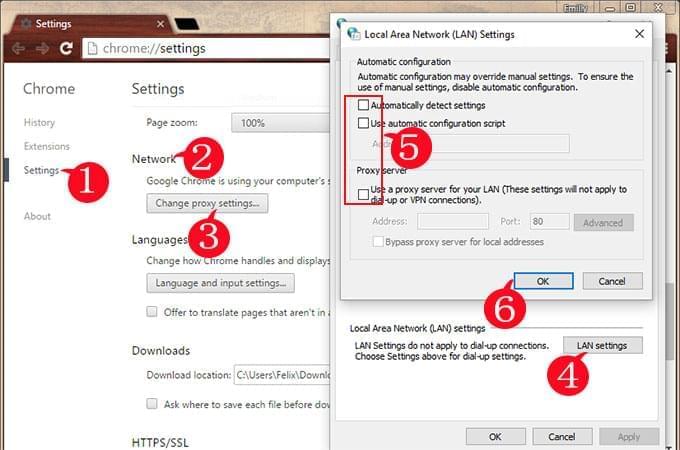
iv
Töltse újra böngészőjét, hogy a hálózat visszaállhasson a szokásos állapotra.
Küldjön nekünk visszajelzést
Ha más, megoldhatatlannak tűnő problémával találja szemben magát, felveheti a kapcsolatot ügyfélszolgálatunkkal. Érdemes elküldenie a naplófájlt is, hogy biztosan azonosíthassuk és gyorsan meg is oldhassuk a problémát.
i
Kattintson a jobb felső sarok harmadik gombjára.
ii
Kattintson a “Súgó” gombra, majd adja meg a szükséges információkat.
iii
Tegyen pipát a “Naplófájl küldése” lehetőség mellé, majd kattintson az “Elküldés” gombra.